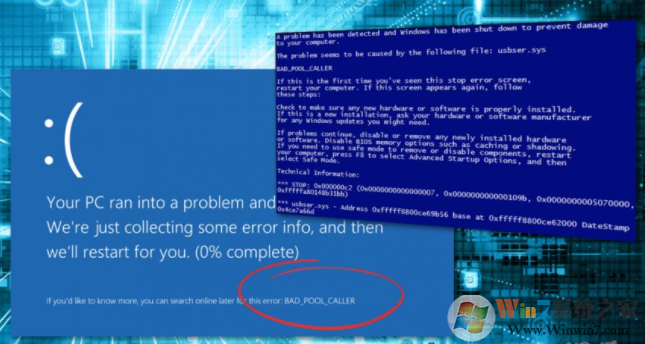
“池”是一个技术术语,用来指代计算机驱动程序在其上运行的内存。因此,当驱动程序无法访问某些内存组件或存在这些组件时,可能会发生Bad_Pool_Caller,但会导致损坏。此错误表明某些硬件组件可能无法正常工作,并敦促用户注意此问题以防止这些故障。
您还应该记住,恶意软件也可能对系统有不同的影响,包括触发BAD_POOL_CALLER BSoD。如果您确定您的计算机驱动程序已经更新并且运行正常,我们强烈建议您使用一些复杂的恶意软件检测软件扫描您的PC,查找可能不需要的程序,例如。
如何修复Windows 10上的Bad_pool_caller错误?
首先,您可以先确定哪些驱动程序可能会导致错误发生。您可以通过运行Windows驱动程序验证程序服务。请注意,在启动验证程序之前备份您的数据非常重要,因为计算机经常在此过程中崩溃。
您不必下载,因为它已经预装在您的电脑上。所有你需要做的启动它是按照下列步骤:
- 以管理员模式启动您的命令提示符
- 在Verifier中输入命令行,然后按Enter
- 等到软件自动列出损坏或过时的驱动程序
重置超频驱动程序(高级):
- 在BIOS中启动您的电脑(按住F2按钮,同时单击电源按钮,按住F2按钮,直到BIOS窗口打开)。
- 然后,导航到硬件监视器→高级CPU设置,并将驱动程序设置重置为默认[自动]。
- 保存更改并重新启动您的设备。
更新Windows驱动程序:
- 转到Windows控制面板→系统和安全→系统和设备管理器
- 浏览已安装的第三方硬件驱动程序并通过选择“更新驱动程序软件”
- 重置您的电脑来设置更改
请注意,您必须定期检查已安装硬件的官方网站以获取新的驱动程序更新,因为在大多数情况下,它们不会自动下载到您的计算机。
总结:以上就是win10系统出现Bad_pool_caller蓝屏的有效修复方法了,希望对大家有帮助。